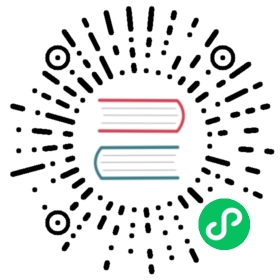本节介绍如何设置飞书通知。
飞书通知功能支持通过以下两种方式向用户发送通知:
会话设置:使用飞书应用向特定用户或部门发送通知。
群机器人设置:使用飞书机器人向特定群聊发送通知。
前提条件
KubeSphere 企业版平台需要安装并启用 WhizardTelemetry 通知管理扩展组件。
您需要提前从飞书平台获取应用或群机器人的访问参数。有关更多信息,请参阅飞书开发者文档。
操作步骤
以具有平台设置管理权限的用户登录 KubeSphere 企业版 Web 控制台。
在 KubeSphere 企业版 Web 控制台右上角点击
 进入平台设置页面。
进入平台设置页面。在左侧导航栏选择通知管理 > 通知渠道。
在通知渠道页面,点击飞书页签,设置飞书通知参数,然后点击确定。
会话设置
参数 描述 App ID
飞书应用的 App ID。
App Secret
飞书应用的 App Secret。
会话 ID
接收通知的会话的 User ID 或 Department ID。点击添加可设置多个会话 ID。
群机器人设置
参数 描述 Webhook URL
群机器人的 Webhook URL。KubeSphere 企业版将向该 URL 发送通知。
Secret
群机器人的访问密钥。
关键词
群机器人接受的关键词。点击添加可设置多个关键词。
过滤条件
KubeSphere 企业版发送的通知以键值对的形式呈现。当此处填写的键和值与规则组告警规则的标签设置中的键和值一致时,就可以通过标签过滤,发送标签符合特定条件的告警通知。点击添加可设置多个条件。
参数 描述 键
通知内容中的键。点击下拉列表可选择预设的键,在下拉列表中可以输入自定义的键。
操作符
筛选条件的操作符。
包含:键对应的值包含特定的字符串。
不包含:键对应的值不包含特定的字符串。
存在:通知内容中存在特定的键。
不存在:通知内容中不存在特定的键。
正则匹配:通过正则表达式来筛选符合条件的通知。
值
键对应的值必须包含的字符串。按 Enter 可设置多个字符串,键对应的值包含其中一个字条串即满足条件。
点击发送测试信息以确认通知渠道工作正常。
在飞书页签右上角,点击切换开关将飞书通知功能设置为已启用。